Кассир: онлайн кассы — различия между версиями
| Строка 1: | Строка 1: | ||
==Онлайн кассы== | ==Онлайн кассы== | ||
Для работы онлайн касс требуется:<br> | Для работы онлайн касс требуется:<br> | ||
| − | 1. актуальный драйвер (для АТОЛа 8.14 или выше)<br> | + | 1. актуальный драйвер (для АТОЛа 8.14 или выше, для ШТРИХа 4.13 и выше)<br> |
2. кассир версии 2.2.1.44 или выше (в этой версии только АТОЛ) или последний из дистрибов<br> | 2. кассир версии 2.2.1.44 или выше (в этой версии только АТОЛ) или последний из дистрибов<br> | ||
3. если интернет до ККТ идёт через компьютер(EthOverUSB) файлы из архива \\SUPA\zclientxp\EoU.zip<br> | 3. если интернет до ККТ идёт через компьютер(EthOverUSB) файлы из архива \\SUPA\zclientxp\EoU.zip<br> | ||
Версия 14:30, 19 марта 2018
Содержание
Онлайн кассы
Для работы онлайн касс требуется:
1. актуальный драйвер (для АТОЛа 8.14 или выше, для ШТРИХа 4.13 и выше)
2. кассир версии 2.2.1.44 или выше (в этой версии только АТОЛ) или последний из дистрибов
3. если интернет до ККТ идёт через компьютер(EthOverUSB) файлы из архива \\SUPA\zclientxp\EoU.zip
Установка-настройка драйверов АТОЛ
Устанавливаем драйвера, настраиваем на ККТ - идём настройка свойств -> параметры оборудования -> вкладка "ОФД"
там почти все настройки идут от ЦТО, кроме "Канал обмена"
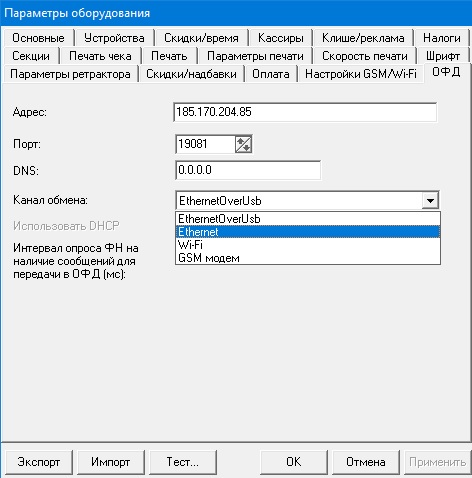 выставляем по ситуации - основные это
выставляем по ситуации - основные это
Ethernet - если интернет подключен напрямую к аппарату, если выбран этот вариант - дополнительных настроек не требуется
EthernetOverUSB - если интернет настраиваем через usb
EthernetOverUSB
если выбран этот вариант, то требуется дополнительно настроить службу позволяющую работать ККТ в онлайн режиме через компьютер
распаковываем с заменой \\SUPA\zclientxp\EoU.zip в папку где установлены драйвера АТОЛа в папку под названием EthOverUsb
(пример:C:\Program Files (x86)\ATOL\EthOverUsb)
и в файле settings.ini меняем номер виртуального COM-порта
!!!!!важно!!!!! - при установке драйверов в системе появляется 2 устройства которые идут как этот ККТ, в тесте драйверов выбираем один из этой портов для работы устройства, ДЛЯ РАБОТЫ ИНТЕРНЕТА НА ККТ ИСПОЛЬЗУЕМ ВТОРОЙ, неважно какой для чего, но важно чтоб разные.
после этого в службах операционной системы - изменить - запуск службы EOU автоматически, и запустить
4.В кассире, в настройках появилась новая вкладка 54ФЗ
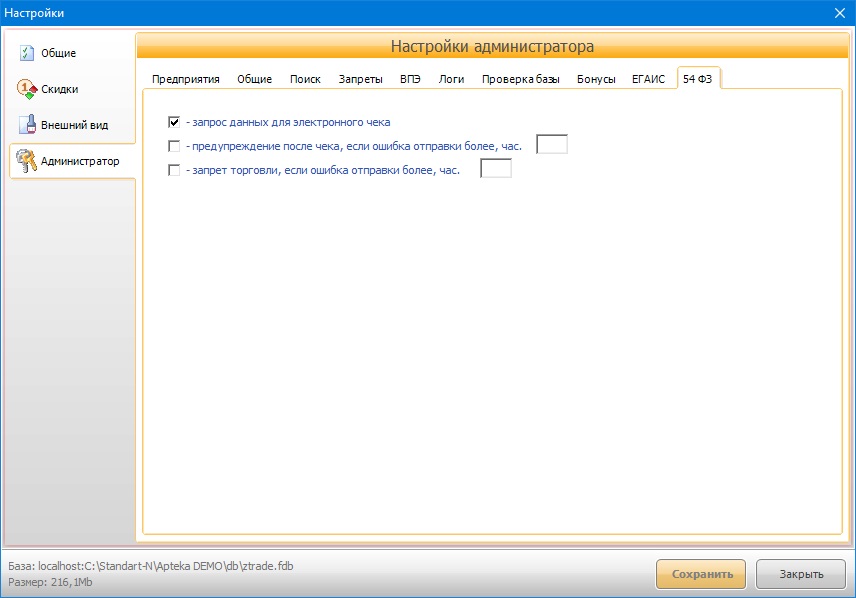 в ней на текущий момент 3 настройки
в ней на текущий момент 3 настройки
1. Запрос данных для электронного чека
при выбранном пункте - при пробитии каждого чека программа предлагает отправить электронным письмом(письмами через ,) или смс на указанный телефон - ссылку и электронный вариант отбиваемого чека
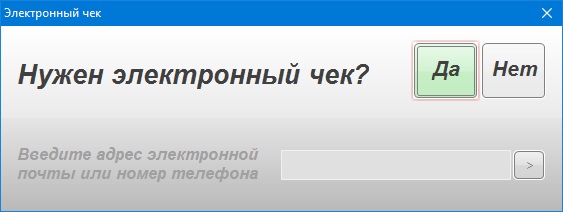
2. предупреждение после чека, если ошибка отправки более, час.
если выбрано то каждый раз после отбития чека, программа будет предупреждать, выдавать сообщение - если очередь на отправку в ОФД данных о продажах более 0 и при этом чеки не отправляются уже более указанного количества часов
3. запрет торговли, если ошибка отправки более, час.
тоже самое что и 2. только при появлении такой очереди будет запрет на торговлю
Установка-настройка драйверов ШТРИХ
Как узнать что есть очередь не отправленных чеков
1. В X,Z-отчётах есть отдельный пункт "Кол-во ФД:", если цифра отлична от 0 - значит есть очередь не отправленных документов
2. в настройках - предприятия - ККМ - тест внизу - Количество - документов ОФД:, точно также, если отлично от 0 - значит собралась очередь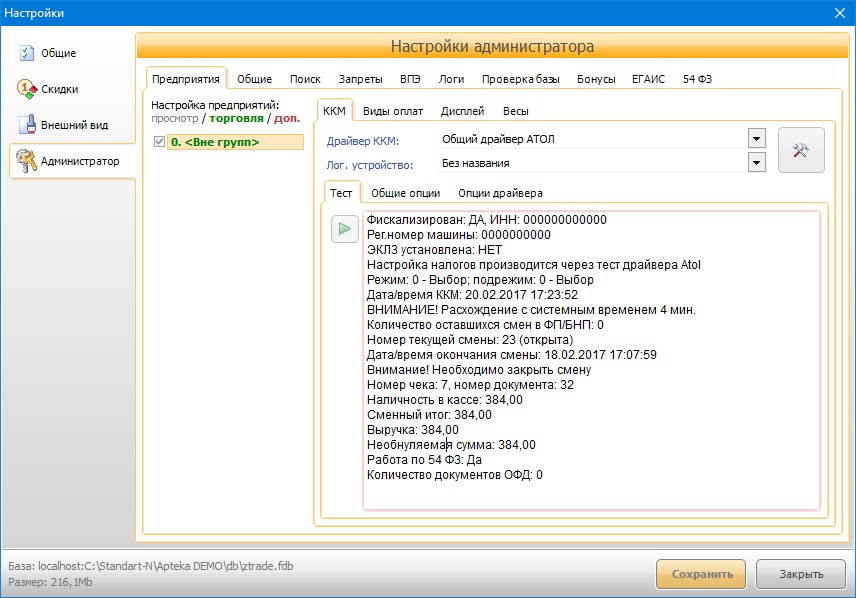
Что сделать чтобы документы отправились в ОФД
1. Если интернет подключен напрямую к ККТ - отключить-подключить интернет провод, с компьютера попробовать пропинговать какой-нибудь сайт чтобы удостоверится что интернет подключен и проблем нет
2. если интернет подключен через компьютер (EthernetOverUsb), в службах системы перезапустить службу EOU, проверить что она запущена
(можно перезагрузить компьютер)
попробовать пропинговать какой-нибудь сайт чтобы удостоверится что интернет подключен и проблем нет
Настройка НДС на онлайн аппаратах
- Атол
- Запускаем Менеджер, Меню - справочники - отделы
смотрим очерёдность ставок, к примеру 10,18,0
- запускаем тест драйвера - настройка свойств - параметры оборудования - вкладка налоги, смотрим очерёдность ставок
- переходим во вкладку *** секции *** там указана связка - отдел - ставка, первая строк = первый отдел и к какой ставке привязано
- указываем номера ставой соответственно вкладке налоги так, чтобы в итоге было соответственно отделам по программе менеджера
- Штрих
- Запускаем Менеджер, Меню - справочники - отделы
смотрим очерёдность ставок, к примеру 10,18,0
- запускаем тест драйвера - настройка свойств - таблицы - налоговые ставки
- редактируем аналогично тому как заполнено до соответствия отделам менеджера
ЧАВО
- ставки НДС под позициями в чеках онлайновых аппаратах по закону отключать нельзя(54ФЗ), да и нет возможности